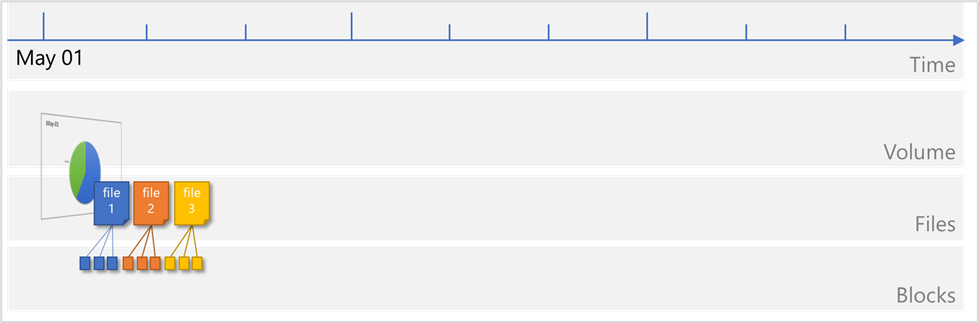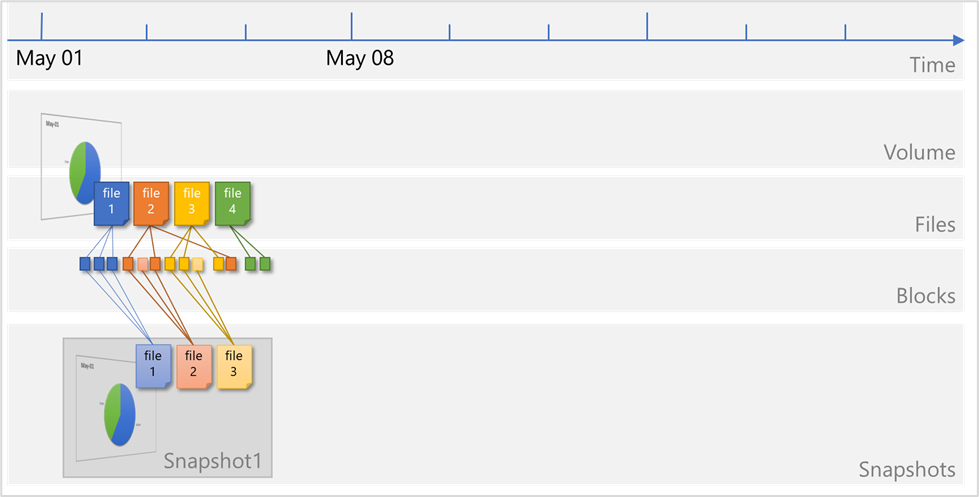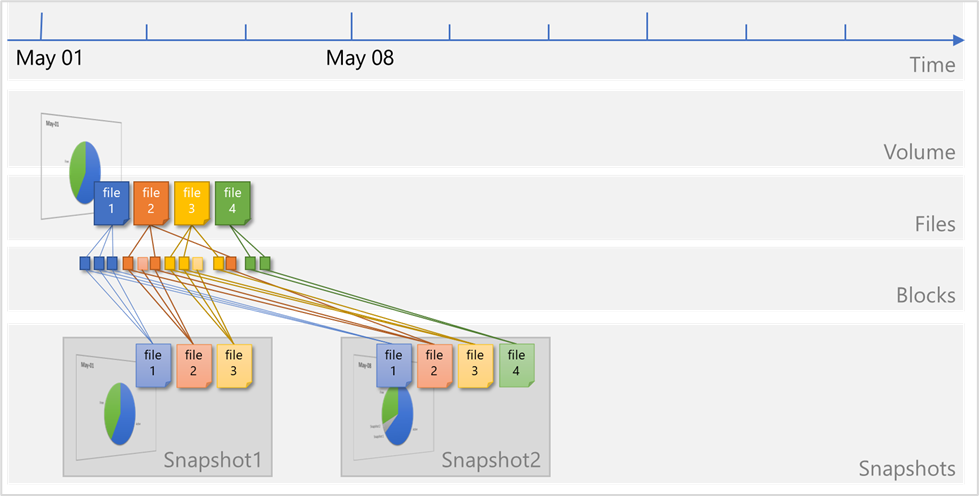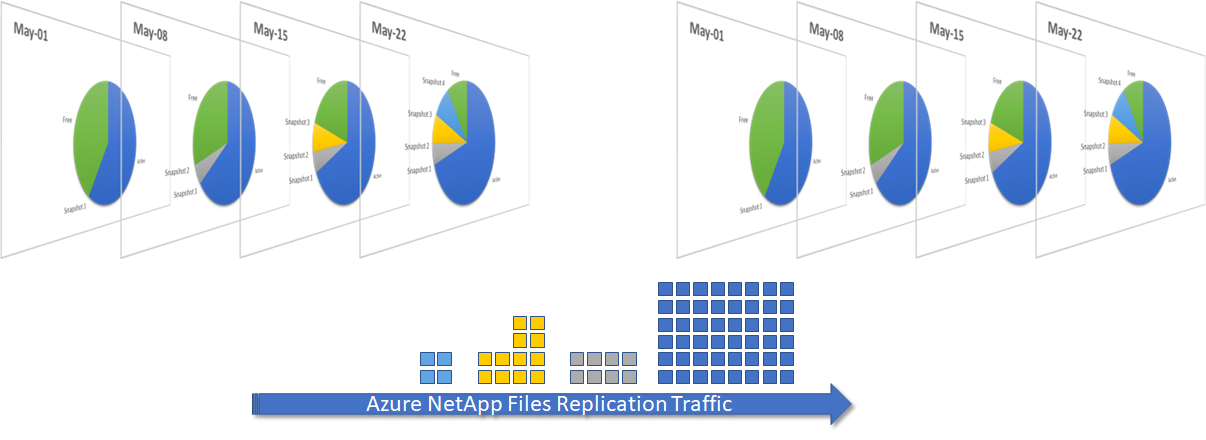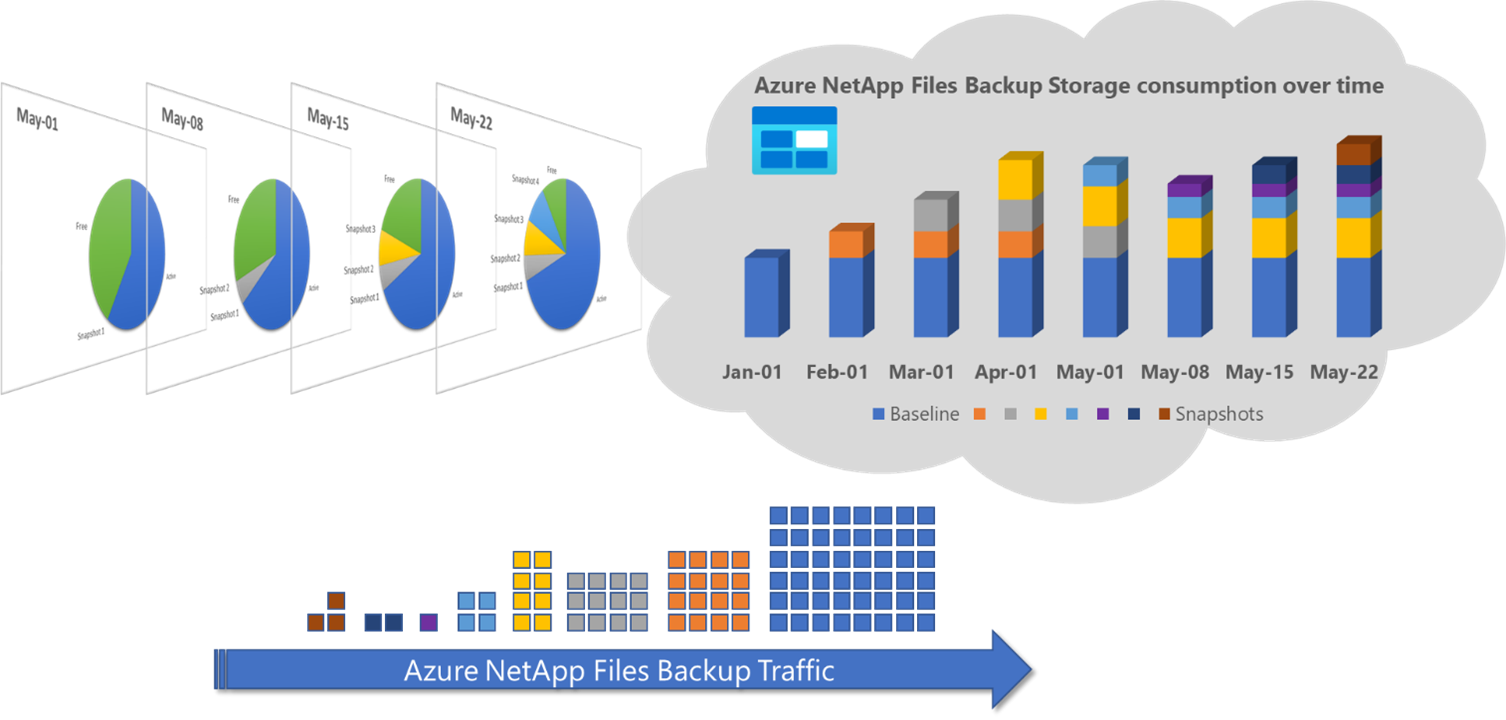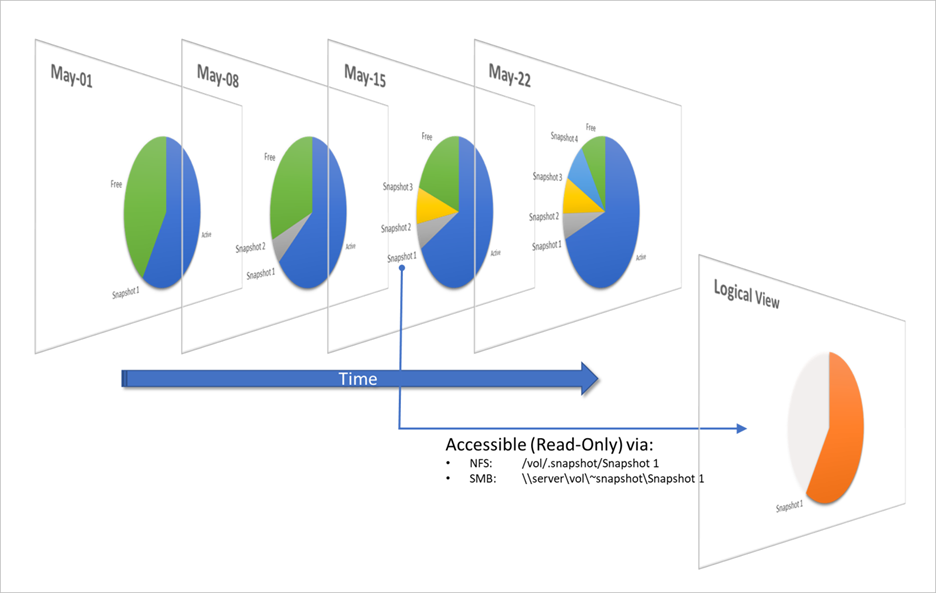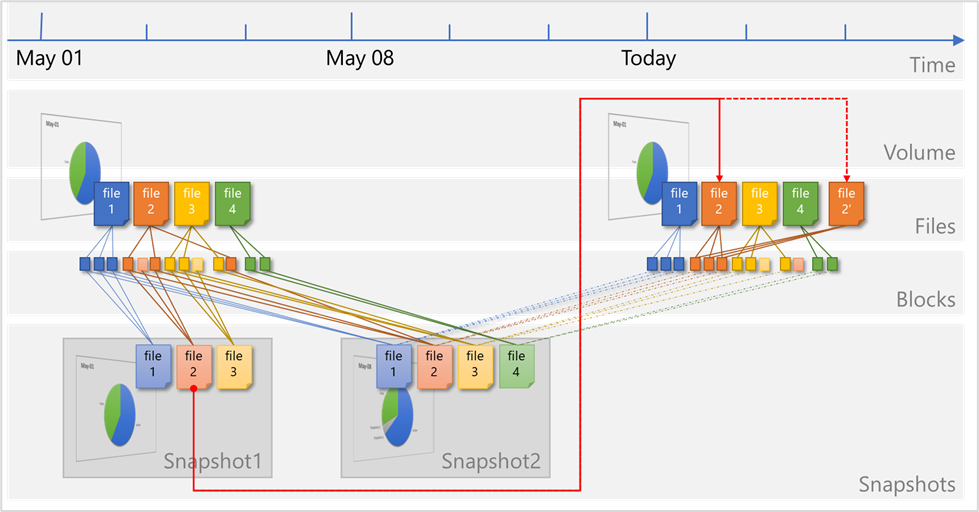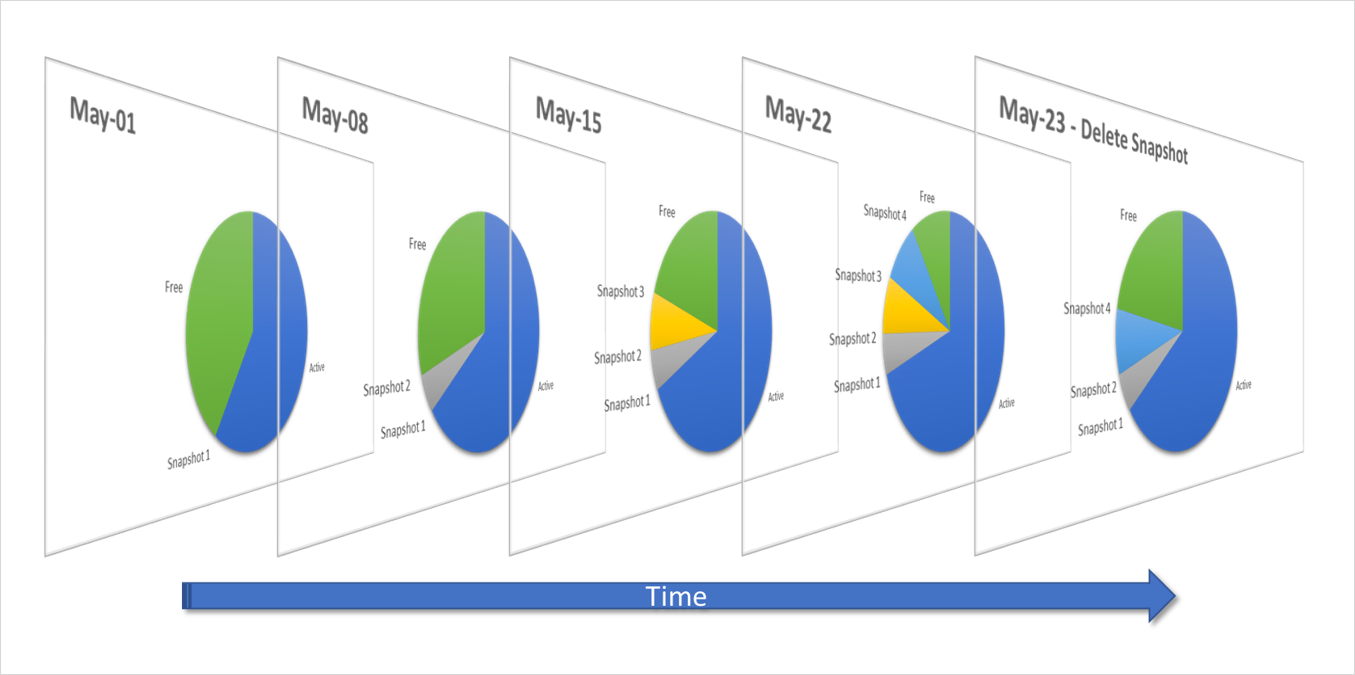Jak fungují snímky Azure NetApp Files
Tento článek vysvětluje, jak fungují snímky Azure NetApp Files. Technologie snímků Azure NetApp Files zajišťuje stabilitu, škálovatelnost a rychlejší obnovení bez dopadu na výkon. Snímky poskytují základ pro řešení ochrany dat, včetně obnovení jednoho souboru, obnovení svazků a klonů, replikace mezi oblastmi, replikace mezi zónami a dlouhodobého uchovávání.
Pokud chcete vytvářet snímky svazků, přečtěte si téma Správa snímků pomocí služby Azure NetApp Files. Důležité informace o správě snímků v replikaci mezi oblastmi najdete v tématu Požadavky a aspekty použití replikace mezi oblastmi. Informace o replikaci mezi zónami najdete v tématu Požadavky a důležité informace o použití replikace mezi zónami.
Jaké snímky svazků jsou
Snímek služby Azure NetApp Files je image systému souborů (svazku) k určitému bodu v čase. Je ideální sloužit jako možnost online obnovení. Snímek můžete použít k vytvoření nového svazku (klonování), obnovení souboru nebo vrácení svazku. V konkrétních datech aplikací uložených ve svazcích Azure NetApp Files může být potřeba provést další kroky, které zajistí konzistenci aplikace.
Snímky s nízkou režií umožňují jedinečné funkce základní technologie virtualizace svazků, která je součástí služby Azure NetApp Files. Podobně jako databáze používá tato vrstva ukazatele na skutečné datové bloky na disku. Na rozdíl od databáze ale nepřepíše existující bloky; zapisuje aktualizovaná data do nových bloků a mění ukazatele, čímž udržuje nová a stará data. Snímek Služby Azure NetApp Files jednoduše manipuluje s blokovými ukazateli a vytváří "ukotvené" zobrazení svazku, které umožňuje aplikacím přistupovat ke starším verzím souborů a hierarchií adresářů bez speciálního programování. Skutečné datové bloky se nekopírují. Snímky jsou proto efektivní v době potřebné k jejich vytvoření; jsou téměř okamžité bez ohledu na velikost svazku. Snímky jsou také efektivní v prostoru úložiště; Jsou zachovány pouze rozdílové bloky mezi snímky a aktivním svazkem.
Následující diagramy znázorňují koncepty:
Soubory se skládají z metadat a datových bloků zapsaných do svazku. Na tomto obrázku jsou tři soubory, z nichž každý se skládá ze tří bloků: soubor 1, soubor 2 a soubor 3.
Snímek
Snapshot1se pořídí, který zkopíruje metadata a pouze ukazatele na bloky, které představují soubory:Soubory na svazku se budou dál měnit a přidají se nové soubory. Upravené datové bloky se zapisují jako nové datové bloky na svazku. Bloky, které byly dříve zachyceny,
Snapshot1zůstávají beze změny:Vytvoří se nový snímek
Snapshot2, který zachytí změny a doplňky:
Po pořízení snímku se zkopírují ukazatele na datové bloky a změny se zapíšou do nových umístění dat. Ukazatele snímků nadále odkazují na původní datové bloky, které soubor zabíral při pořízení snímku a poskytuje živá i historická zobrazení dat. Pokud jste vytvořili nový snímek, aktuální ukazatele (tj. ty vytvořené po nejnovějších doplňcích a úpravách) se zkopírují do nového snímku Snapshot2. Tím se vytvoří přístup ke třem generacím dat (živá data Snapshot2a Snapshot1, v pořadí podle věku) bez zabírání prostoru svazku, který by vyžadovaly tři úplné kopie.
Snímek pořídí jenom kopii metadat svazku (tabulka inode). Vytvoření trvá několik sekund bez ohledu na velikost svazku, využitou kapacitu nebo úroveň aktivity na svazku. Pořízení snímku svazku 100-TiB tak trvá stejnou dobu (vedle nuly) jako pořízení snímku svazku 100 GiB. Po vytvoření snímku se změny datovýchsouborůch
Mezitím zůstanou datové bloky, na které odkazují snímky, stabilní a neměnné. Vzhledem k povaze svazků Azure NetApp Files pro přesměrování při zápisu nedochází k žádným režijním nákladům na výkon a samy o sobě nevyužívají žádné místo. V průběhu času můžete uložit až 255 snímků na svazek, z nichž všechny jsou přístupné jen pro čtení a online verze dat, přičemž spotřebovávají tak malou kapacitu, kolik je počet změněných bloků mezi jednotlivými snímky. Upravené bloky jsou uloženy v aktivním svazku. Bloky odkazované na snímky se uchovávají (jen pro čtení) ve svazku pro bezpečné uchovávání, aby bylo možné znovu použít pouze v případě, že byly vymazány všechny ukazatele (v aktivním svazku a snímky). Proto se využití svazků v průběhu času zvyšuje o nové datové bloky nebo (upravené) datové bloky uložené ve snímcích.
Následující diagram znázorňuje snímky svazku a využité místo v průběhu času:
Vzhledem k tomu, že snímek svazku zaznamenává pouze změny bloku od posledního snímku, poskytuje následující klíčové výhody:
Snímky jsou efektivní.
Snímky spotřebovávají minimální prostor úložiště, protože nekopírují žádné datové bloky celého svazku. Dva snímky pořízené v posloupnosti se liší pouze bloky přidané nebo změněné v časovém intervalu mezi těmito dvěma. Toto chování blokového přírůstkového chování minimalizuje související spotřebu kapacity úložiště. Řada alternativních implementací snímků spotřebovává svazky úložiště, které se rovnají aktivnímu systému souborů a zvyšují požadavky na kapacitu úložiště. V závislosti na denní míře změn na úrovni bloků využívají snímky Služby Azure NetApp Files více nebo méně kapacity, ale jenom u změněných dat. U mnoha aplikačních svazků kolísá průměrná denní spotřeba snímků od 1 do 5 % jejich využité kapacity – u svazků, jako jsou databázové svazky SAP HANA, je to až 20–30 %. Nezapomeňte monitorovat využití svazku a snímku pro spotřebu kapacity snímků vzhledem k počtu vytvořených a udržovaných snímků.Snímky jsou rychlé k vytvoření, replikaci, obnovení nebo klonování.
Vytvoření, replikace, obnovení nebo klonování snímku trvá jen několik sekund bez ohledu na velikost svazku a úroveň aktivity na svazku. Můžete vytvořit snímek svazku na vyžádání. Zásady snímků můžete použít také k určení, kdy by služba Azure NetApp Files měla automaticky vytvořit snímek a kolik snímků se má pro svazek zachovat. Konzistenci aplikace můžete dosáhnout orchestrací snímků s aplikační vrstvou, například pomocí nástroje AzAcSnap pro SAP HANA.Snímky nemají žádný vliv na výkon svazku.
Vzhledem k povaze přesměrování při zápisu základní technologie nemá ukládání nebo uchovávání snímků Služby Azure NetApp Files žádný vliv na výkon, a to ani při intenzivní aktivitě dat. Odstranění snímku nemá ve většině případů žádný vliv na výkon.Snímky poskytují škálovatelnost , protože je možné je často vytvářet a mnoho z nich je možné zachovat.
Svazky Azure NetApp Files podporují až 255 snímků na svazek. Schopnost ukládat mnoho málo ovlivněných, často vytvořených snímků zvyšuje pravděpodobnost úspěšného obnovení požadované verze dat.Snímky je možné trezorovat do úložiště Azure.
V případě požadavků na dodržování předpisů a dlouhodobé uchovávání dat využijte funkci zálohování služby Azure NetApp Files k ukládání snímků do nákladově efektivního úložiště Azure s podporou ZRS mimo chráněný svazek.Snímky poskytují viditelnost uživatelů a obnovitelnost souborů.
Vysoká výkonová, škálovatelnost a stabilita technologie snímků Azure NetApp Files znamená, že poskytuje ideální online zálohování pro obnovení řízené uživatelem. Snímky je možné zpřístupnit uživatelům pro účely obnovení souborů, adresářů nebo svazků. Další řešení umožňují kopírovat zálohy do offline úložiště nebo replikovat mezi oblastmi pro účely uchovávání informací nebo zotavení po havárii.
Způsoby vytváření snímků
Snímky můžete vytvářet a udržovat pomocí několika metod:
Ručně (na vyžádání) pomocí:
- Nástroje Azure Portal, REST API, Azure CLI nebo PowerShellu
- Skripty (viz příklady)
Automatizované pomocí:
- Zásady snímků prostřednictvím webu Azure Portal, rozhraní REST API, Azure CLI nebo nástrojů PowerShellu
- Nástroje pro snímky konzistentní vzhledem k aplikacím, jako jsou AzAcSnap nebo řešení třetích stran
Jak se svazky a snímky replikují pro zotavení po havárii a provozní kontinuitu
Azure NetApp Files podporuje replikaci mezi oblastmi pro účely zotavení po havárii (DR) a replikaci mezi zónami pro zajištění provozní kontinuity . Replikace azure NetApp Files mezi oblastmi a replikace mezi zónami využívají technologii SnapMirror. Pouze změněné bloky se posílají přes síť v komprimovaném a efektivním formátu. Po zahájení replikace mezi svazky se celý obsah svazku (tj. skutečné uložené datové bloky) přenesou pouze jednou. Tato operace se nazývá směrný přenos. Po počátečním přenosu se přenesou pouze změněné bloky (jak jsou zachyceny ve snímcích). Výsledkem je asynchronní replika zdrojového svazku 1:1 včetně všech snímků. Toto chování se řídí úplným a přírůstkovým mechanismem replikace. Tato technologie minimalizuje množství dat potřebných pro replikaci, takže šetří náklady na přenos dat. Zkracuje také dobu replikace. Můžete dosáhnout menšího cíle bodu obnovení (RPO), protože je možné vytvářet a přenášet více snímků s minimálními přenosy dat. Dále to zbaví potřebu mechanismů replikace na základě hostitele, takže se vyhnete nákladům na licence na virtuální počítač a software.
Následující diagram znázorňuje provoz snímků ve scénářích replikace:
Jak se snímky dají ukládat do trezoru pro dlouhodobé uchovávání a úspory nákladů
Jak je popsáno, snímky se používají k vytváření rychlých, prostorově efektivních záloh svazků Azure NetApp Files, efektivně a rychle a poskytují prostředky k velmi efektivnímu obnovení datových souborů nebo kompletních svazků. Tyto online snímky slouží jako front-line obrany a pokrývají většinu operací obnovení dat.
Pokud chcete snímky uchovávat delší dobu nebo chcete zachovat více snímků, než je maximální počet online snímků, můžete snímky ze svazků Azure NetApp Files ukládat do úložiště Azure s podporou ZRS. To usnadňuje funkce zálohování služby Azure NetApp Files. Funkce uchovává snímky po delší dobu (až po rok nebo i déle). Zálohy se ukládají v úložišti Azure, které mají oproti nákladům na fond kapacity Služby Azure NetApp Files výhodu a využívají jinou platformu úložiště, aby se eliminovaly závislosti a splňovaly požadavky na uchovávání a dodržování předpisů.
Pokud chcete povolit trezor snímků na svazku Azure NetApp Files, nakonfigurujte zásady zálohování v předplatném Azure NetApp Files (umístěném v části Ochrana dat) a zadejte počet denních, týdenních a měsíčních záloh, které chcete zachovat. To je vše, co potřebujete udělat, abyste rozšířili ochranu dat s nákladově efektivním dlouhodobým úložištěm.
Následující diagram ukazuje, jak se snímková data přenášejí ze svazku Azure NetApp Files do úložiště záloh Azure NetApp Files hostovaných v úložišti Azure.
Funkce zálohování služby Azure NetApp Files je navržená tak, aby zachovala delší historii záloh, jak je uvedeno v tomto zjednodušeném příkladu. Všimněte si, že úložiště záloh vpravo obsahuje více a starších snímků než chráněný svazek a snímky vlevo.
Většina případů použití vyžaduje, abyste na svazku Azure NetApp Files uchováli online snímky po poměrně krátkou dobu (obvykle několik měsíců), aby se v důsledku aplikace nebo chyby uživatele zobrazily nejběžnější obnovení ztracených dat. Funkce zálohování služby Azure NetApp Files slouží k prodloužení doby ochrany dat na rok nebo déle odesláním snímků do nákladově efektivního úložiště Azure. Jak je znázorněno modrou barvou diagramu, první přenos je směrný plán, který kopíruje všechny využité datové bloky ve zdrojovém svazku a snímcích Azure NetApp Files. Po sobě jdoucí zálohy používají mechanismus snímků k aktualizaci úložiště záloh pouze s přírůstkovými aktualizacemi bloku.
Způsoby obnovení dat ze snímků
Technologie snímků Azure NetApp Files výrazně zlepšuje frekvenci a spolehlivost záloh. Způsobuje minimální režii na výkon a dá se bezpečně vytvořit na aktivním svazku. Snímky Azure NetApp Files umožňují téměř okamžité, zabezpečené a volitelné obnovení spravované uživatelem. Tato část popisuje různé způsoby přístupu k datům nebo jejich obnovení ze snímků Služby Azure NetApp Files.
Obnovení (klonování) online snímku na nový svazek
Snímky Služby Azure NetApp Files můžete obnovit tak, aby se oddělily nezávislé svazky (klony). Tato operace je téměř okamžitá bez ohledu na velikost svazku a spotřebovanou kapacitu. Nově vytvořený svazek je téměř okamžitě dostupný pro přístup, zatímco skutečné datové bloky svazku a snímků se kopírují. V závislosti na velikosti svazku a kapacitě může tento proces trvat poměrně dlouho, během kterého se nadřazený svazek a snímek nedají odstranit. Po počátečním vytvoření je však k svazku přístup, zatímco probíhá proces kopírování na pozadí. Tato funkce umožňuje rychlé vytváření svazků pro obnovení dat nebo klonování svazků pro účely testování a vývoje. Podle povahy procesu kopírování dat se spotřeba fondu kapacity úložiště po dokončení obnovení zdvojnásobí a nový svazek zobrazí plnou aktivní kapacitu původního snímku. Snímek použitý k vytvoření nového svazku se nachází také na novém svazku. Po dokončení tohoto procesu je svazek nezávislý a oddělený od původního svazku a zdrojové svazky a snímky je možné spravovat nebo odebírat nezávisle na novém svazku.
Následující diagram znázorňuje nový svazek vytvořený obnovením (klonováním) snímku:
Stejnou operaci je možné provést u replikovaných snímků na svazek zotavení po havárii (DR). Jakýkoli snímek lze obnovit na nový svazek, i když replikace mezi oblastmi zůstane aktivní nebo probíhá. Tato schopnost umožňuje nenarušovat vytváření testovacích a vývojových prostředí v oblasti zotavení po havárii, přičemž data se budou používat, zatímco replikované svazky by jinak byly použity pouze pro účely zotavení po havárii. Tento případ použití umožňuje izolaci testování a vývoje od produkčního prostředí, což eliminuje potenciální dopad na produkční prostředí.
Následující diagram znázorňuje obnovení svazku (klonování) pomocí snímku cílového svazku zotavení po havárii při replikaci mezi oblastmi:
Při obnovení snímku na nový svazek se na stránce Přehled svazku zobrazí název snímku použitého k vytvoření nového svazku v poli Pochází z . Viz Obnovení snímku na nový svazek o operacích obnovení svazku.
Obnovení (vrácení) místního online snímku
V některých případech, protože nový svazek spotřebovává kapacitu úložiště, nemusí být vytvoření nového svazku ze snímku potřeba nebo vhodné. Pokud se chcete rychle zotavit z poškození dat (například poškození databáze nebo útoky ransomwaru), může být vhodnější obnovit snímek v samotném svazku. Tuto operaci je možné provést pomocí funkce vrácení snímku Azure NetApp Files. Tato funkce umožňuje rychle vrátit svazek do stavu, ve který byl pořízen konkrétní snímek. Ve většině případů je vrácení svazku mnohem rychlejší než obnovení jednotlivých souborů ze snímku do aktivního systému souborů, zejména u velkých svazků s více TiB.
Vrácení snímku svazku je téměř okamžité a dokončení trvá jen několik sekund, a to i u největších svazků. Metadata aktivního svazku (tabulka inode) se nahradí metadaty snímků od času vytvoření snímku, a tím se vrátí zpět ke konkrétnímu bodu v čase. Aby se vrácení projevilo, není potřeba zkopírovat žádné datové bloky. Je proto efektivnější a rychlejší než obnovení snímku na nový svazek.
Následující diagram znázorňuje svazek, který se vrátí k dřívějšímu snímku:
Důležité
Aktivní data systému souborů, která byla zapsána a snímky pořízené po ztrátě vybraného snímku. Operace vrácení snímku nahradí všechna data v cílovém svazku daty ve vybraném snímku. Při výběru snímku byste měli věnovat pozornost obsahu snímku a datu vytvoření. Operaci vrácení snímku zpět nelze vrátit zpět.
Informace o použití této funkce najdete v tématu Vrácení svazku zpět pomocí snímku.
Obnovení souborů nebo adresářů z online snímků pomocí klienta
Možnost viditelnosti cesty snímku určuje, jestli je viditelná cesta snímku svazku. Skrytím cesty snímku přidáte do snímků další vrstvu ochrany a skryjete cesty snímků před náhodným zjišťováním. Během vytváření svazku NFS nebo SMB můžete určit, jestli má být cesta ke snímku skrytá. Podle potřeby můžete upravit viditelnost cesty k snímku.
Následující diagram znázorňuje přístup k souboru nebo adresáři ke snímku pomocí klienta:
Snímek 1 v diagramu využívá pouze rozdílové bloky mezi aktivním svazkem a okamžikem vytvoření snímku. Když ale k snímku přistupujete přes cestu snímku svazku, data se zobrazí, jako by se v okamžiku vytvoření snímku zobrazila úplná kapacita svazku. Přístup ke složkám snímků umožňuje obnovit data zkopírováním souborů a adresářů z vybraného snímku.
Podobně snímky v cílových svazcích replikace mezi oblastmi jsou přístupné jen pro čtení pro obnovení dat v oblasti zotavení po havárii.
Následující diagram znázorňuje přístup k snímkům ve scénářích replikace mezi oblastmi:
Viz Obnovení souboru ze snímku pomocí klienta o obnovování jednotlivých souborů nebo adresářů ze snímků.
Obnovení souborů nebo adresářů z online snímků pomocí obnovení snímku s jedním souborem
Pokud nechcete obnovit celý snímek na nový svazek nebo kopírovat velké soubory v síti, můžete pomocí funkce obnovení snímku s jedním souborem obnovit jednotlivé soubory přímo ve svazku ze snímku bez nutnosti kopírování externích klientských dat.
Tato funkce nevyžaduje obnovení celého snímku na nový svazek, vrácení svazku nebo kopírování velkých souborů v síti. Pomocí této funkce můžete obnovit jednotlivé soubory přímo ve službě ze snímku svazku bez nutnosti kopírování dat pomocí externího klienta. Tento přístup může výrazně zkrátit plánovanou dobu obnovení (RTO) a využití síťových prostředků při obnovování velkých souborů.
Následující diagram popisuje, jak funguje obnovení snímků s jedním souborem:
Když se jeden soubor obnoví na místě (file2) nebo do nového souboru ve svazku (file2'), vrátí se zpět pouze ukazatele na existující bloky zachycené ve snímku. Tato operace eliminuje kopírování všech datových bloků a téměř okamžitě bez ohledu na velikost souboru (počet bloků v souboru).
Obnovení záloh svazků z trezorovaných snímků
Zálohy můžete vyhledat na úrovni svazku nebo na úrovni účtu NetApp. Názvy používané pro snímky se zachovají při zálohování snímků a zahrnují předponu "denně", "týdně" nebo "měsíčně". Zahrnují také časové razítko času a data vytvoření snímku. První snímek pořízený při povolení funkce zálohování se nazývá základní snímek. Základní snímek zahrnuje všechna data na chráněném svazku a snímky. Po sobě jdoucí trezorované snímky jsou přírůstkové aktualizace bloku, zatímco snímky jsou vždy úplnou reprezentací svazku v době pořízení trezoru snímku a je možné je přímo obnovit bez nutnosti naskládat směrný plán s přírůstkovými aktualizacemi.
Následující diagram znázorňuje operaci obnovení vybraného trezorovaného snímku na nový svazek:
Obnovení jednotlivých souborů nebo adresářů z trezorovaných snímků
Chcete-li obnovit jednotlivé soubory nebo adresáře, kompletní trezorovaný snímek se obnoví na nový svazek a pak ho můžete připojit a vyhledat soubory nebo adresáře, které se mají obnovit. Obnovení provedete zkopírováním požadovaných souborů nebo adresářů z nově obnoveného svazku do cílového umístění. Po dokončení obnovení může být obnovený svazek odstraněn.
Pokud je svazek odstraněný, jeho trezorované snímky (zálohy) jsou stále zachovány, na rozdíl od online snímků, které jsou součástí svazku a jsou odstraněny s odstraněním svazku. Můžete obnovit úplné svazky a pak jednotlivé adresáře z trezorovaných záloh, i když byl nadřazený svazek odstraněn nebo ztracen kvůli chybě aplikace nebo uživatele. Můžete to udělat tak, že vyberete příslušný trezorový snímek ze seznamu záloh a obnovíte ho na nový svazek. Podrobnosti najdete v tématu Obnovení zálohy na nový svazek .
Jak se snímky odstraní
Tato část vysvětluje, jak se odstraní online snímky a trezorové snímky.
Odstranění online snímků
Snímky spotřebovávají kapacitu úložiště. Proto se obvykle neudržují po neomezenou dobu. Pro ochranu dat, uchovávání a obnovitelnost se v závislosti na požadavcích na RPO, RTO a smlouvy o úrovni služeb (SLA) obvykle uchovávají v online režimu po určitou dobu. Snímky můžete ze služby úložiště kdykoli odstranit správcem. Jakýkoli snímek lze odstranit bez ohledu na pořadí, ve kterém byl vytvořen. Odstranění starších snímků uvolní místo.
Důležité
Operaci odstranění snímku nejde vrátit zpět. Pro účely ochrany a uchovávání dat byste měli uchovávat offline kopie (trezorované snímky) svazku.
Po odstranění snímku se odeberou všechny ukazatele z daného snímku na existující datové bloky. Pouze pokud datový blok nemá žádné další ukazatele ukazující na něj (aktivním svazkem nebo jinými snímky ve svazku), datový blok se vrátí do volného místa svazku pro budoucí použití. Proto odebrání snímků obvykle uvolní větší kapacitu svazku než odstranění dat z aktivního svazku, protože datové bloky se často zaznamenávají v dříve vytvořených snímcích.
Následující diagram znázorňuje vliv na spotřebu úložiště odstranění snímku 3 ze svazku:
Nezapomeňte monitorovat spotřebu svazků a snímků a porozumět tomu, jak aplikace, aktivní svazek a spotřeba snímků interaguje.
Informace o správě odstraňování snímků najdete v tématu Odstranění snímků . Informace o automatizaci tohoto procesu najdete v tématu Správa zásad snímků.
Odstranění trezorových snímků
Když odstraníte svazek Azure NetApp Files, zálohy se zachovají v rámci trezoru záloh. Pokud nechcete zachovat zálohy, nejprve odstraňte starší zálohy následované nejnovějším zálohováním.
Historie trezorových snímků se spravuje automaticky pomocí použitých zásad snímků, kde se odstraní nejstarší snímek, když plánovač trezoru (zálohování) přidá nový snímek. Můžete také ručně odebrat trezorované snímky.
Další kroky
- Správa snímků s využitím služby Azure NetApp Files
- Monitorování metrik svazku a snímků
- Doporučení pro používání zón dostupnosti a oblastí
- Perspektiva architektury s dobře navrženou architekturou Azure v Azure NetApp Files
- Obnovení jednotlivých souborů pomocí obnovení snímku s jedním souborem
- Obnovení souboru ze snímku pomocí klienta
- Řešení potíží se zásadami snímků
- Omezení prostředků pro službu Azure NetApp Files
- Video o službě Azure NetApp Files Snapshots 101
- Přehled snímku služby Azure NetApp Files
- Porozumění zálohování služby Azure NetApp Files
- Konfigurace zálohování na základě zásad
- Konfigurace ručních záloh
- Správa zásad zálohování
- Zálohování hledání
- Obnovení zálohy na nový svazek
- Odstranění záloh svazku
- Testování zotavení po havárii pro Azure NetApp Files